各種設定・操作方法
[fitCLUSTA-SP] 活用ガイド(Windows:Microsoft Outlook 2010の設定)
1. Microsoft Outlook 2010を起動し、「ファイル」「情報」「アカウント」「アカウント設定」の順に進んでください。「アカウント設定」というウィンドウが表示されますので「新規(N)」をクリックします。
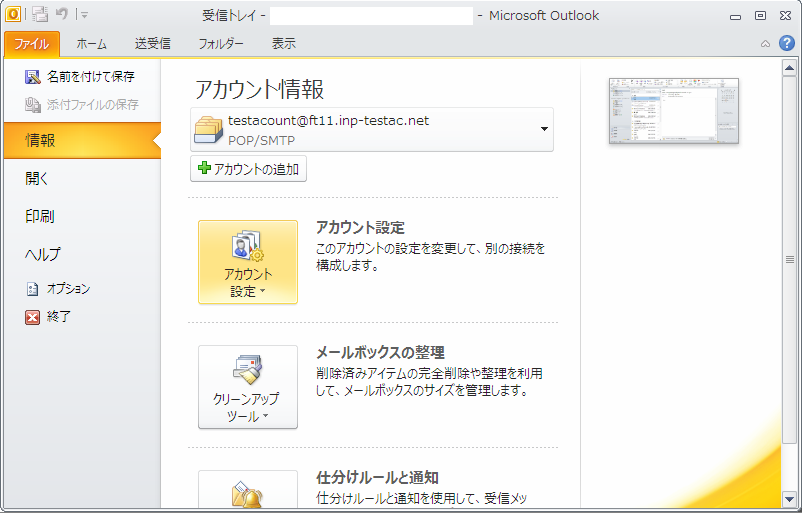
2. 「新しい電子メールアカウントの追加」画面が表示されます。ウィンドウ下部の「自分で電子メールやその他のサービスを使うための設定をする(手動設定)」を選択し、「次へ」ボタンを押下してください。
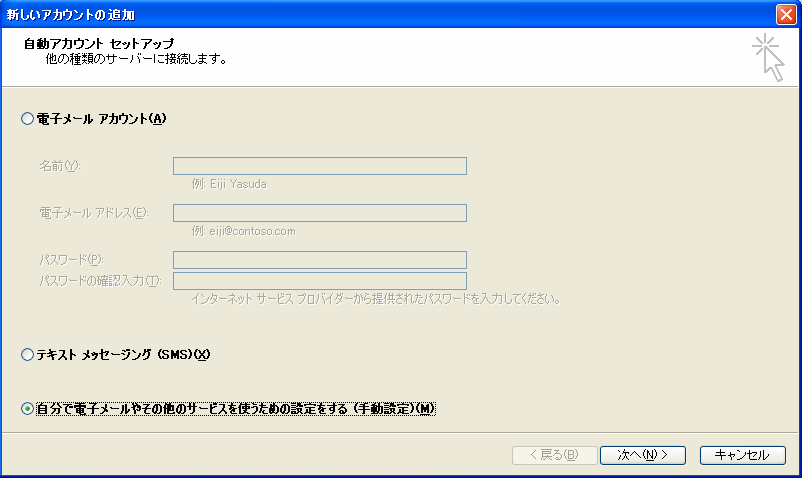
3. 「インターネット電子メール」を選択し、「次へ」を押下します。
4. 「インターネット電子メールの設定(POP3)」画面が表示されます。以下の情報を全て入力します。入力完了後、「詳細設定」ボタンを押下してください。
| ユーザー情報 | 名前 | メールの送信者名 |
|---|---|---|
| 電子メールアドレス | お客様のeメールアドレス | |
| サーバー情報 | 受信メールサーバ | Control Panelでご確認下さい。 ユーザ毎に異なります。 例:mailf01.hosting-sv.jp |
| 送信メールサーバ | Control Panelでご確認下さい。 ユーザ毎に異なります。 例:mailf01.hosting-sv.jp |
|
| メールサーバーへのログオン情報 | アカウント名 | 該当のPOPアカウント ※eメールアドレスと同じです。 |
| パスワード | 該当のPOPアカウントのパスワード |
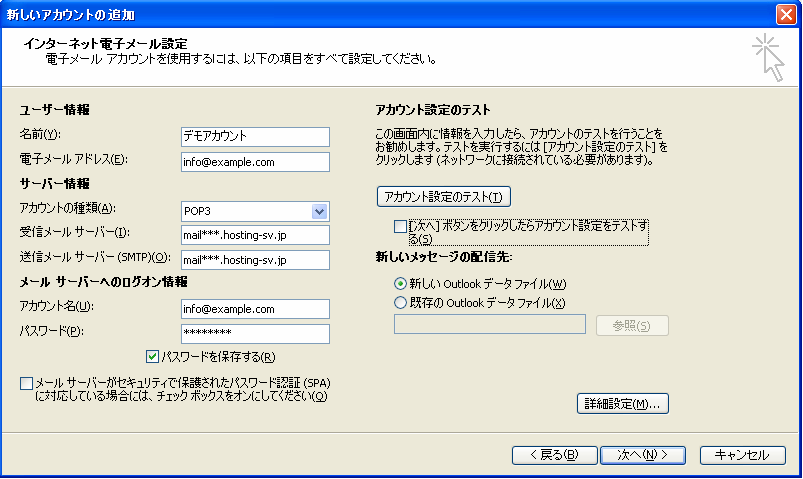
5.「詳細設定」ボタンを押下すると「インターネット電子メール設定」ウィンドウが表示されます。「送信サーバ」タブを選択し、「受信メールサーバと同じ設定を使用する」をチェックして下さい。
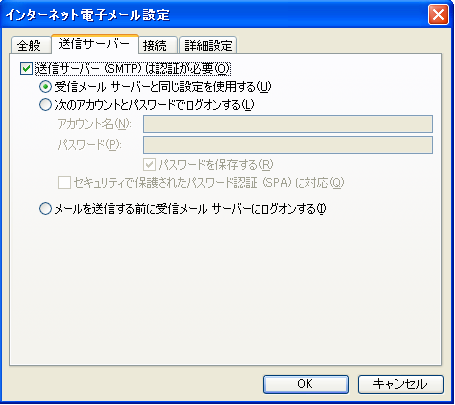
6.続いて「詳細設定」タブを選択し、「送信サーバポート番号」を「587」に変更し、ウィンドウ下部の「OK」をクリックします。

7. 元の画面に戻ったらウィンドウ右下の「次へ」を押下すると、
「セットアップの完了」の画面が表示されます。「完了」を押下してください。
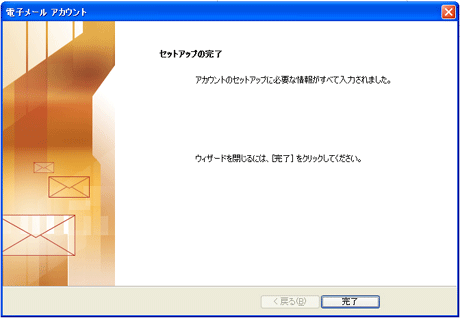
以上で、設定は完了です。
ホスティングサービス
- [ fitAirサーバ ] メールボックス作成方法2016:07:14:12:04:55
- [fitCLUSTA-SP] 活用ガイド(iPhone メールの設定)2013:04:08:13:21:49
- [fitCLUSTA-SP] 活用ガイド(FFFTPの設定)2012:11:07:16:24:01
- [fitCLUSTA-SP] 活用ガイド(Machintosh:Mailの設定)2012:11:01:19:01:46
- [fitCLUSTA-SP] 活用ガイド(Windows:Windows Live Mailの設定)2012:11:01:15:19:43



























